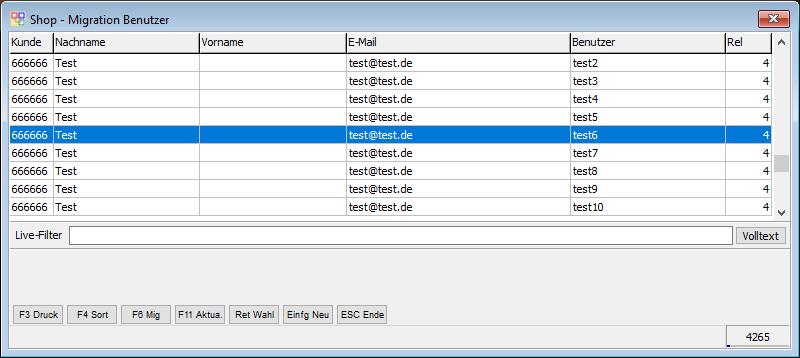Kostenpflichtige Module/Internet-Shop/brShop24/Migration
- A Preise aktualisieren
- C Personen übertragen
- E Kategorien verwalten
- G Kataloge verwalten
- I Merkliste übertragen
- K Varianten übertragen
- L Artikelvarianten übertragen
- M Referenzarten übertragen
- N Lagerbestände verwalten
- U Bestellungen einlesen
- V leere Passworte füllen
- W Update-Informationen zurücksetzen
- X Konfiguration
- Z Protokoll
OBS verfügt über ein Tool zur Migration der Benutzerkonten und Preislisten. Das Menü für die Migration finden Sie im Shop-Menü unter dem Punkt M Migration.
Warum gibt es die Migration im OBS?
Die Migration soll Ihnen dabei helfen, die Daten, die der Büroring aus Ihrem alten VShop 4 in Ihren neuen brShop24 migriert hat, mit den Stammdaten im OBS zu verbinden um später über die Schnittstelle die Daten pflegen zu können. Die Daten im Shop werden über eine API verändert. In dieser API gibt es Zugriffsbeschränkungen abhängig von der jeweiligen Datenhoheit. Bei der Migration wird dem Shop bzw. der API also mitgeteilt, dass bestimmte Daten von außerhalb des Shops bearbeitet werden können/dürften.
Was macht die Migration?
Die Migration liest abhängig von der Auswahl beim Start der Migration die Daten für Kundengruppen, Benutzerkonten und Preislisten aus dem Shop aus. Anschließend versucht OBS die Daten mit den Stammdaten im OBS zu verknüpfen. Für ein Benutzerkonto wird z. B. der Ansprechpartner ermittelt und soweit wie möglich für die Pflege aus OBS vorbereitet, sollte der Kunden zu einem späteren Zeitpunkt aus OBS aktualisiert werden. Das umfasst die Anlage der Webshop-Einstellungen für die Person, die Zuordnung von Eigenschaften und Freigaben für die Shop-Schnittstellen für alle benötigten Daten (u. a. Ansprechpartner und Preislisten). Im Shop wird der jeweilige Datensatz dann als API-Datensatz markiert und kann somit später von OBS auch über die API geändert werden.
Für eine ausführlichere Beschreibung der einzelnen Datenabgleiche und was im OBS gesetzt wird, lesen Sie bitte den Abschnitt Migration starten.
Menü
- A Liste Benutzer
- Öffnet eine Liste der importierten Benutzer. Hier können Sie Benutzer aus dem Shop mit Ansprechpartnern aus Ihrem Personenstamm verknüpfen, die über die Automatik nicht eindeutig zugeordnet werden konnten.
- Z Migration starten
- Über diesen Punkt starten Sie die Migration. Sie können dabei wählen, welche der aktuell zwei Teile der Migration ausgeführt werden soll.ACHTUNG: Bevor Sie die Migration der Preislisten ausführen können, muss mindestens einmal die Migration der Kundendaten vollständig durchlaufen worden sein!!
Migration starten
Die Migration wird über das Shop-Menü gestartet.
- Shop-Menü auf der Schnittselle stehend aufrufen
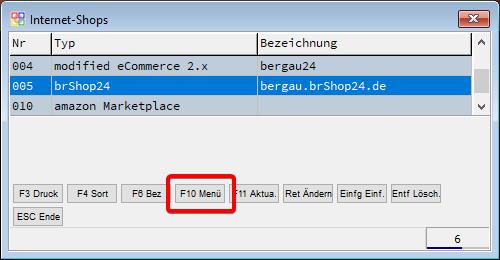
- Anschließend M Migration wählen
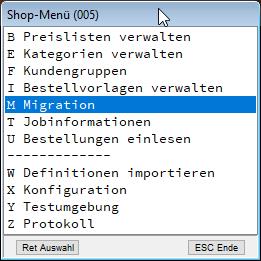
- Danach Z Migration starten wählen
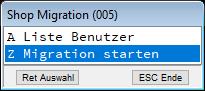
- Jetzt die auszuführenden Migrationsschritte wählen. Sobald Sie F2 drücken, werden die mit Häkchen markierten Schritte ausgeführt.HINWEIS: Bei der erstmaligen Migration wird empfohlen alle Schritte auszuführen.ACHTUNG: Bevor Sie die Migration der Preislisten ausführen können, muss mindestens einmal die Migration der Kundendaten vollständig durchlaufen worden sein!
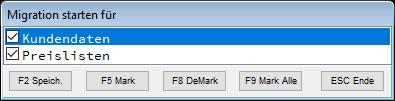
Kundendaten
OBS liest die aktuellen Kundengruppen und Benutzer aus dem Shop aus und speichert diese in der eigenen Datenbank zwischen. War dies erfolgreich folgt eine Liste der Kostenstellen. Anschließend versucht OBS die Benutzer mit Ansprechpartnern aus dem Personenstamm zu verknüpfen. Dies passiert nacheinander auf insgesamt sechs Ebenen, wobei die Verknüpfung immer "lockerer" also unspezifischer wird. Die sechs Ebenen sind:
- Api-ID: Ist nur vorhanden, wenn bereits über Api gepflegt. Dafür muss bereits eine vorhande Zuordnung vorliegen.
- Vollständig: Identische Daten in Personennummer, Benutzername, E-Mail, Vorname und Nachname. E-Mail muss gefüllt sein!
- Name: Identische Daten in Personennummer, E-Mail, Vorname und Nachname. E-Mail muss gefüllt sein!
- Benutzername(Login) erweitert: Identische Daten in Personennummer, Benutzername und Nachname.
- Benutzername(Login) einfach: Identische Daten in Personennummer und Benutzername.
- E-Mail: Identische Daten in Personennummer, E-Mail und Nachname.
Ist ein Benutzer eindeutig zuzuordnen, so wird die OBS-System-ID im Benutzer hinterlegt. Die OBS-System-ID wird im nächsten Schritt wichtig für die Pflege der Schnittstellenfreigaben im OBS. Benutzern für die keine eindeutige Zuordnung erfolgt ist, können anschließend manuell zugeordnet werden (siehe Nachbearbeitung: Manuelle Zuordnung Benutzer). Nach Beendigung der Zuordnung von Benutzern zu Ansprechpartnern werden die Kundengruppen und Benutzer durchlaufen und folgende Daten angelegt:
- pro Kundennummer für die Person die Webshop-Einstellungen
- Zuordnung/Freigabe des Ansprechpartners für die Schnittstelle
- Ansprechpartner erhält die Eigenschaft 9013
- hat Ansprechpartner keinen Benutzername, wird dieser aus den heruntergeladenen Benutzerdaten übernommen
- hat Ansprechpartner kein Passwort, wird eines neues Passwort generiert (Auslesen des Passworts ist aus Sicherheitsgründen nicht möglich)HINWEIS: Damit ein Benutzer später gepflegt werden kann (z. B. Änderung des Namens nach Heirat) muss der Datensatz vollständig mit E-Mail, Benutzername und Passwort versehen sein. Bei einer Aktualisierung der Personendaten werden die Logindaten des Benutzers aber nicht einfach überschrieben.
Als nächstes werden die API-"Markierungen" in Kundengruppen, Benutzern und Personen des Shops gesetzt. Im letzten Schritt des Migrationsteils Kundendaten werden die Kostenstellen abgeglichen. Für eine Zuordnung einer Kostenstellen müssen die Bezeichnungen in OBS und Shop übereinstimmen. Konnte eine Kostenstelle identifiziert werden, so wird die Kostenstelle für den Shop freigegeben und der eindeutige Bezeichner des Shops wird in der Kostenstelle eingetragen.
Preislisten
OBS fragt zunächst eine Liste der vorhanden Preislisten ab. Die Preislisten haben im brShop24 einen eindeutigen Bezeichner. Bei der Migration des Büroring wird hier aus dem VShop 4 der eindeutige Wert eingetragen, der für OBS auch zur Identifikation bei der Preispflege diente. OBS durchläuft die abgerufene Liste der Preislisten und versucht anhand des eindeutigen Bezeichners im OBS die jeweilige Preisliste zu identifizieren. Kann eine Preisliste identifiziert werden, so werden folgende Schritte ausgeführt:
- Freigabe für die Schnittstelle
- In der API für die externe Pflege "markieren"
- Preisdaten leeren
- Aktuelle Preisdaten aus OBS übertragen
Die Schritte 3 und 4 werden so ausgeführt, um bei der Migration Zeit zu sparen. Da zwischen Migration des Shops von Büroring und der Einrichtung der Schnittstelle im OBS und hier ausgeführter Migration theoretisch mehrere Wochen liegen können, müsste sonst jeder einzelne Preiseintrag aus dem Shop heruntergeladen, geprüft und anschließend abhängig vom Prüfungsergebnis ignoriert (keine Änderung), aktualisiert oder gelöscht werden. Da sich OBS allerdings lokal merkt, welche Preise es in den Shop übertragen hat, um später nur Aktualisierungen vornehmen zu müssen statt ganze Preislisten vollständig neu zu übertragen, wie es aktuell im VShop 4 der Fall ist, muss pro Preisliste mindestens einmal eine vollständige Pflege laufen. Der Verzicht auf die vorherige Abfrage der im Shop vorhandenen Daten spart hier zum Einen den Traffic und zum Anderen die zusätzliche Zeit für den Abgleich jedes einzelnen Datensatzes. Abhängig der eigenen Bandbreite könnte es sonst vorallem bei den Standard-Preislisten mehrere Stunden extra an Zeit kosten, überhaupt die Daten aus dem Shop herunterzuladen.
Abschließend wird nach erfolgreicher Pflege der Preislisten noch die Zuordnungen in Kundengruppen und Benutzern aktualisiert.
Nachbearbeitung
Wie bereits erwähnt versucht OBS Datensätze automatisiert zuzuordnen. Dabei wird jedoch Eindeutigkeit vorausgesetzt. Um hier kein Datenchaos zu verursachen werden alle weiteren Datensätze übersprungen. Um mit diesen Daten später trotzdem über die Schnittstelle arbeiten zu können, haben Sie die Möglichkeit manuell Daten mit Ihren OBS-Stammdaten zu verknpüfen.
Manuelle Zuordnung Benutzer
In dieser Liste werden Ihnen die Benutzer angezeigt, die bei der letzten Abfrage importiert wurden. Standardmäßig sehen Sie nur die Benutzer ohne Zuordnung zu einem Ansprechpartner. In der Spalte Rel sehen Sie wie viele Ansprechpartner OBS anhand der vorhanden Benutzerdaten findet. Die wichtigsten Funktionen der Liste finden Sie unter folgenden Tasten:
- F6 Mig: Möglichkeit die Migration aus der Liste heraus zu starten.
- Ret Wahl: Wählen Sie einen Datensatz aus den "gefundenen" Ansprechpartner aus, um die Daten zu verknpüfen.
- Einfg Neu: Legt einen neuen Ansprechpartner an und migriert die Daten mit diesem.